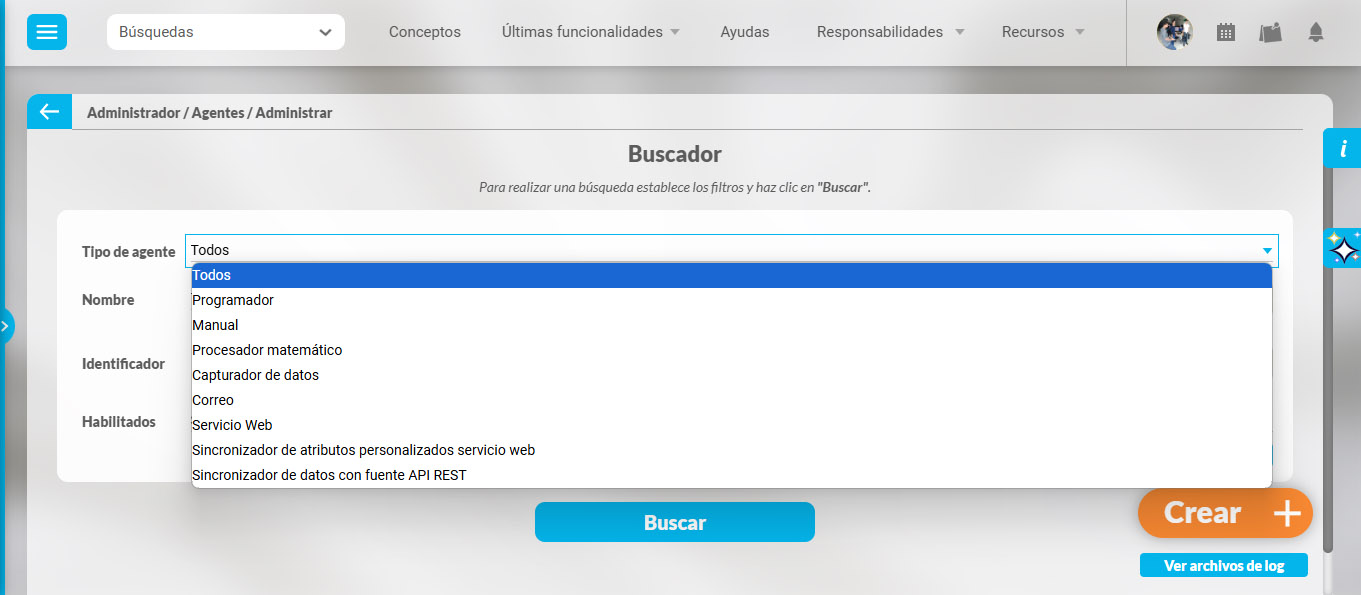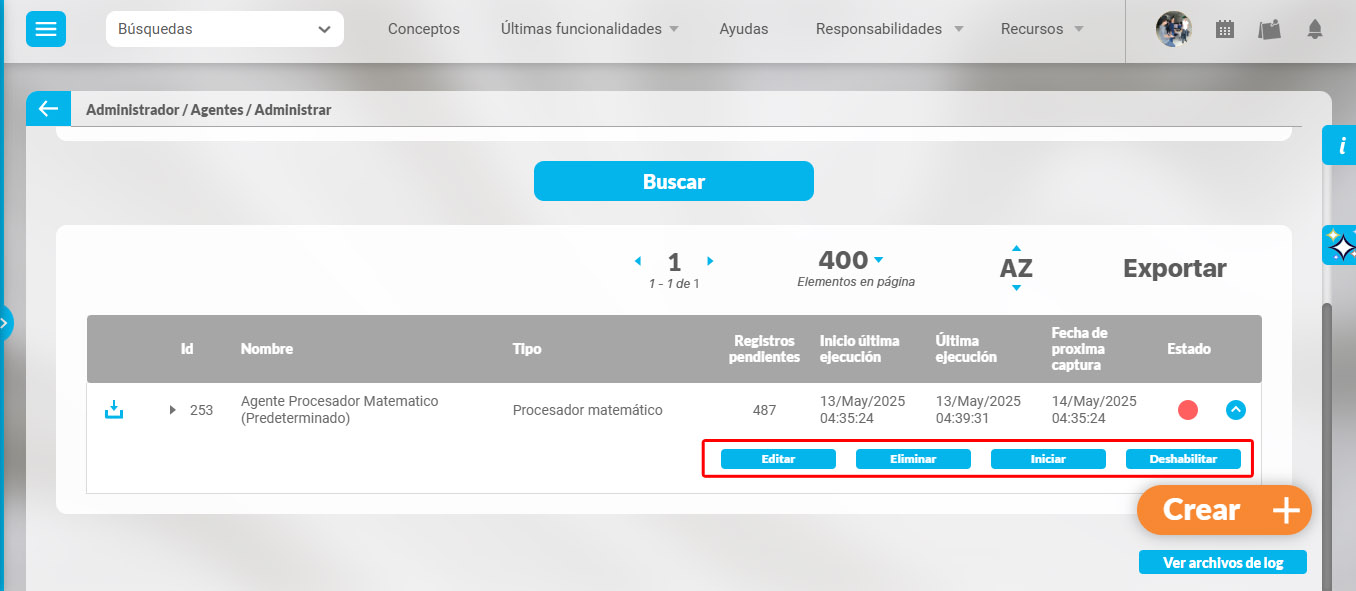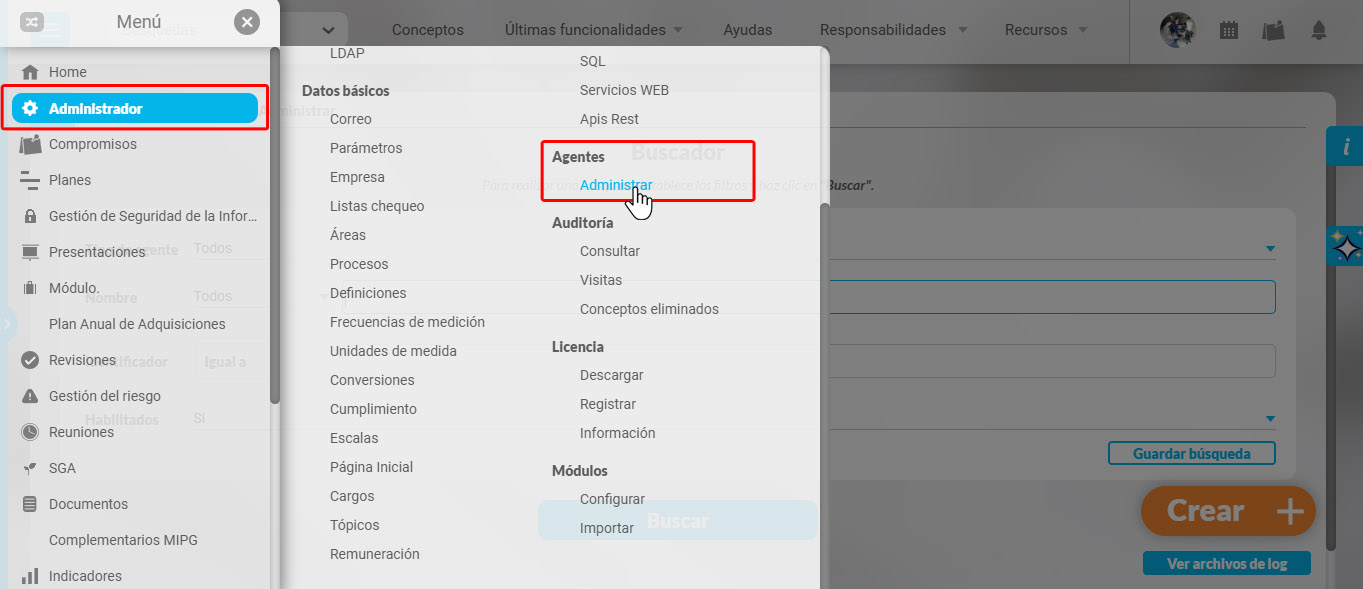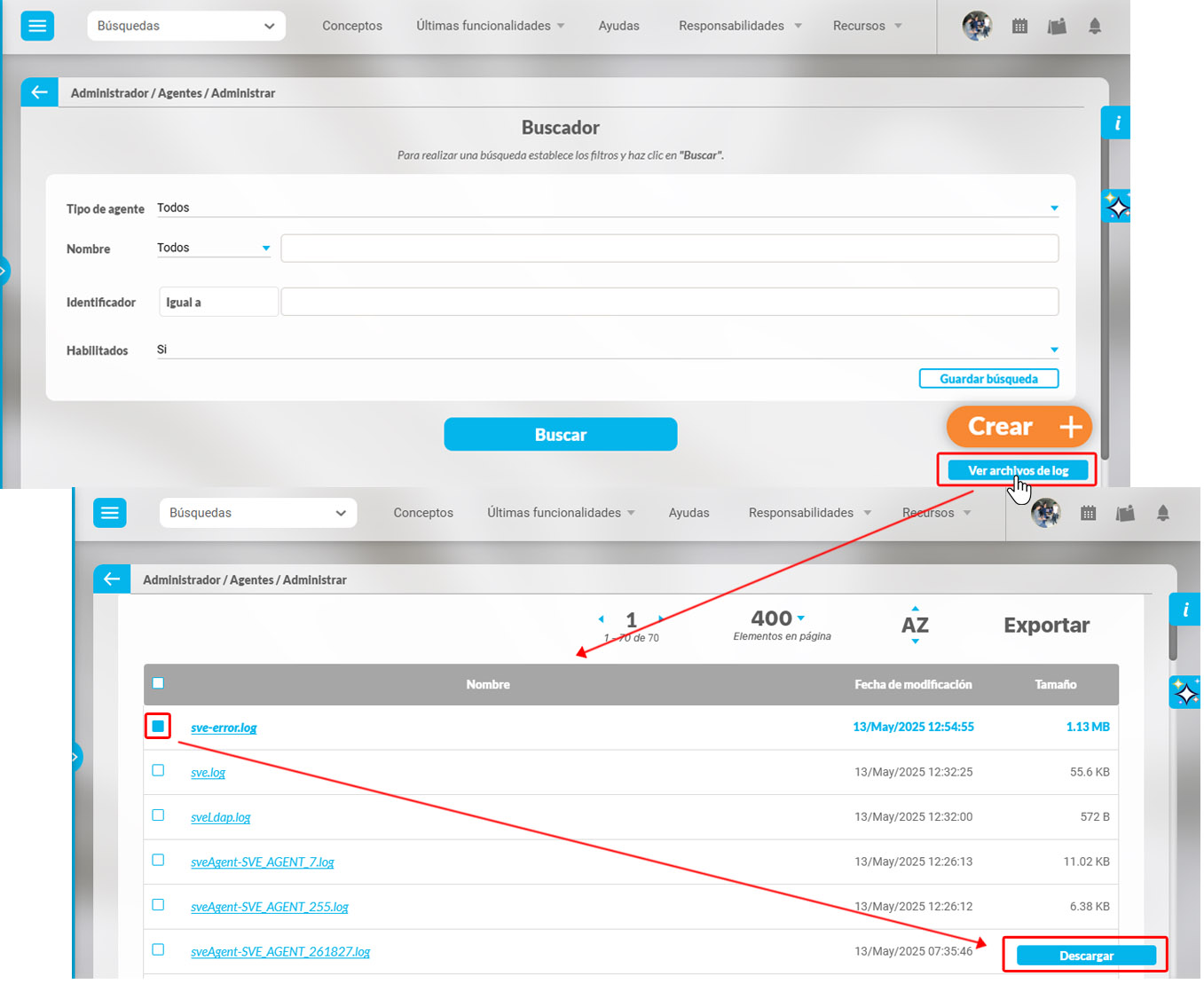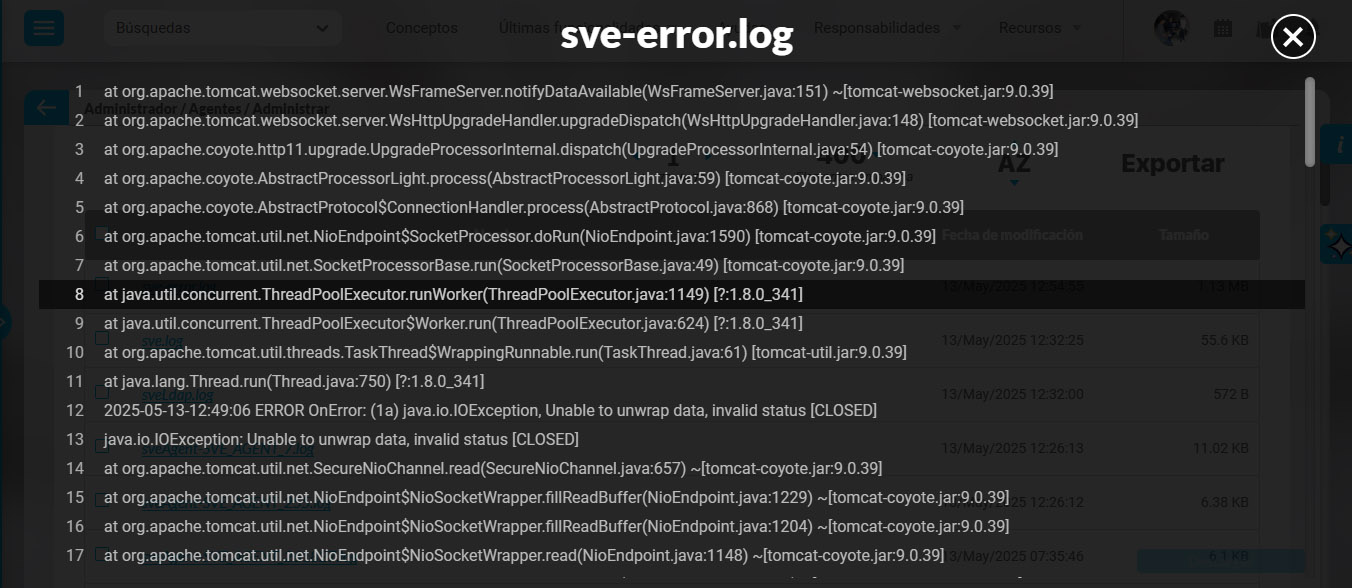Son procesos encargados de ejecutar tareas de actualización y mensajería automática en la Suite VISIÓN EMPRESARIAL®. Generalmente se ejecutan en el servidor con una frecuencia establecida por el usuario administrador de acuerdo a la periodicidad de cambios en los datos. Por ejemplo, nuevos valores para los indicadores, asignación de planes, tareas, recursos, etc.
Su funcionamiento se basa en el procesamiento de Mensajes o peticiones de entrada de datos (Ejemplo: Agente Manual, Procesador Matemático, Capturador de Datos-SQL,) y alertas de correo (agente Correo-Mail) que contienen información requerida por el proceso, como: Nombre del elemento al que pertenece el mensaje (variable), Fecha del dato o alerta de correo, agente encargado de procesarlo, fórmula o consulta que permitirá la captura del dato o destinatario de la alerta de correo, agente de servicio web, agente sincronizador de atributos personalizados servicio web, agente sincronizador de datos con fuente API REST
La configuración y gestión de los agentes es una tarea principalmente técnica, usualmente realizada por el administrador del sistema, ya que requiere acceso al módulo Administrador.
Para comenzar, haz clic en la sección Agentes y selecciona la opción Administrar.
Ingresaras al buscador de agentes, donde dispones de los siguientes filtros:
Tipo de Agente: Existen varios tipos de agente que más adelante explicaremos, este filtro permite encontrar todos los agentes del tipo seleccionado.
Nombre del agente
Identificador del agente: es un número de identificación que asigna el sistema al agente.
Habilitado: Permite buscar solo agentes habilitados por defecto, pero puede cambiarse el filtro para buscar solo los deshabilitados o todos
Después de definir los filtros, haz clic en Buscar para traer la información correspondiente. Si despliegas la flecha ubicada al lado izquierdo de cada fila en los resultados, podrás visualizar algunas acciones disponibles según el tipo de agente seleccionado como:
Editar - Eliminar - Iniciar - Deshabilitar
ID: identificador del agente asignado por el sistema, Para el ejemplo en la imagen anterior el id del agente es 9
Nombre: Nombre configurado para el agente. Para el ejemplo: Agente de correo (Predeterminado), Los agentes que tengas este sufijo "(Predeterminado)" identifican los agentes que van preestablecidos al instalar un sitio nuevo de la suite.
Tipo: Tipo de agente (programador, manual, correo, etc...). Para el ejemplo: Correo
Mensajes pendientes: cantidad de mensajes (operaciones) que tiene pendiente por realizar el agente, para el ejemplo en la imagen se muestra que el agente de correo tiene 2 correos por enviar.
Inicio ultima ejecución: es la fecha y hora de la última vez en que se inicio la ejecución del agente. Esta fecha resulta útil para identificar cuanto lleva ejecutándose el agente junto con el semáforo te permitirá saber si está en ejecución y cuanto lleva en ese estado.. Para el ejemplo es 17/jul/2018 15:44:52
Ultima ejecución: es la fecha y hora final de la última vez que se hizo una ejecución completa del agente. Esta fecha usada con la anterior fecha permite saber cuanto se demoró el agente la ultima vez que se ejecutó completamente, Si la fecha de inicio es mayor que la fecha de ultima ejecución significa que el agente se está corriendo y no ha terminado su ejecución.. Para el ejemplo es 17/jul/2018 15:48:06
Fecha de próxima captura: muestra la próxima fecha en que automáticamente se ejecutará el agente, esta fecha depende de su configuración. Para el ejemplo 17/Agos/2018 15:44:52
Estado: es un semáforo con dos estados rojo o verde, rojo significa que el agente no se está ejecutando y verde que se encuentra en ejecución. Esta pantalla se refresca cada cierto tiempo automáticamente para que se puedan ver los cambios en el estado de los agentes o ejecuciones automáticas. Para el ejemplo es rojo.
NOTAS:
Tenga en cuenta que en el caso de los agentes programadores, no se deshabilita la asociación previa al agregarse un nuevo objeto al agente ya que se permite asociar en varios agentes, un mismo objeto. Por lo tanto, es necesario que el administrador, seleccione y elimine manualmente los objetos asociados al agente en la pantalla de edición del mismo y guarde sus cambios. Si el objeto que se pretende eliminar no tiene otra asociación, se mostrará un mensaje de advertencia en el cual se indica que ese objeto no se puede quitar debido a que quedaría sin asociación.
Para los agentes programadores de notificaciones, la situación anterior no aplica.
El agente finalizador de rondas con vigencia vencida aplica solo para aquellas rondas que comenzaron a ser documentadas a través de la opción Entrada de datos árbol web.
El agente programador Agente Programador de correos para Riesgos SI (seguridad de la información), no está preinstalado, se debe configurar después de la instalación y utiliza la tarea “Programación Riesgos S.I”, y se configura con la periodicidad que el cliente requiera.
¿Cómo puedo ver los logs del sistema desde la aplicación?
Para ver los logs del sistema desde la aplicación, dirígete al módulo "Administrador". Una vez allí, selecciona la sección "Agentes" y luego la opción "Administrar".
En la parte inferior derecha de la pantalla, encontrarás un botón que te permitirá ver los logs. Puedes marcar la casilla ubicada en la parte izquierda del nombre del log para que se habilite el botón descargar, puedes descargar los logs según tu preferencia.
Si seleccionas el enlace del nombre del log podrás explorarlo.
jsp=/base/searcher/Agent